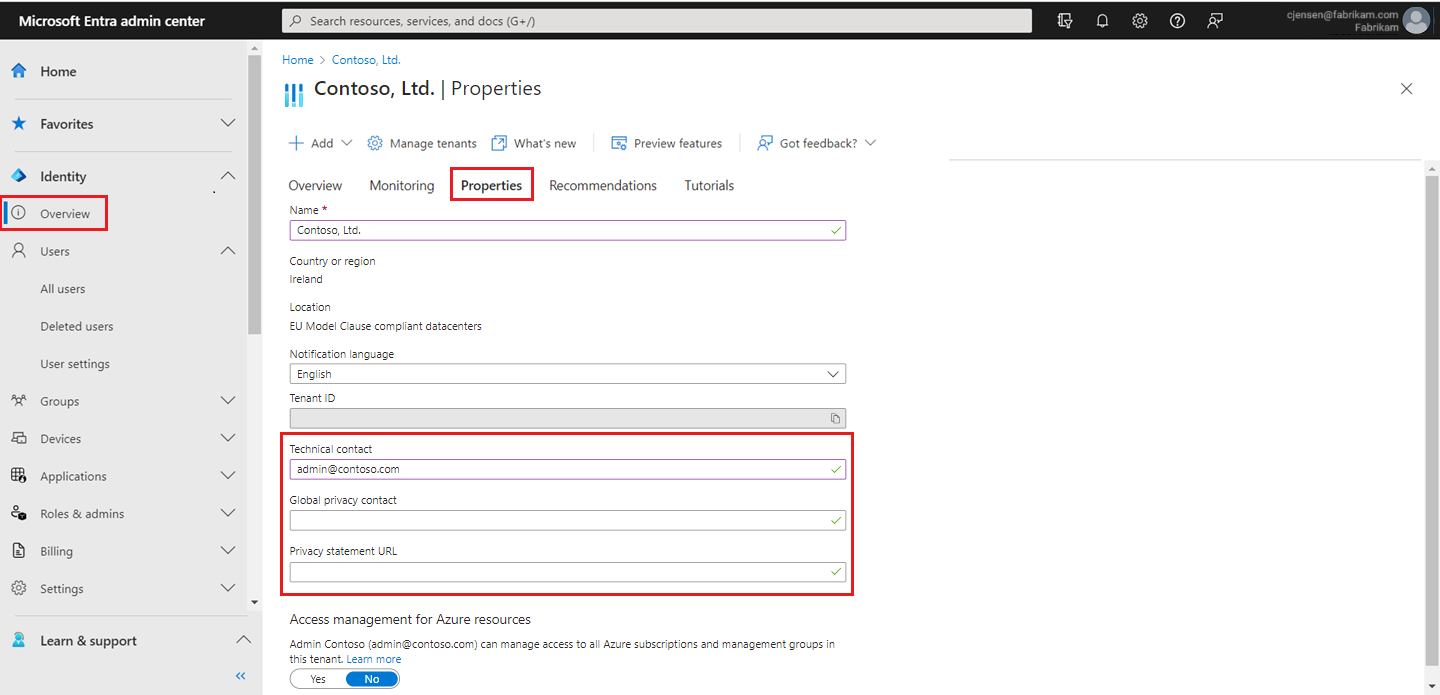この記事では、管理者が Microsoft Entra 管理センターを使用して、プライバシー関連の情報を組織のディレクトリに追加する方法について説明します。
社内の従業員と外部ゲストがポリシーを確認できるように、グローバル プライバシー連絡先と組織のプライバシーに関する声明の両方を追加することを強くお勧めします。 プライバシーに関する声明は一意に作成され、各ビジネスに合わせて調整されているため、弁護士にお問い合わせください。
注
個人データの表示または削除の詳細については、GDPR サイトに 対する Windows データ主体の要求 に関する Microsoft のガイダンスを確認してください。 GDPR に関する一般的な情報については、 Microsoft セキュリティ センターの GDPR セクション と Service Trust ポータルの GDPR セクションを参照してください。
プライバシー情報を追加する
プライバシーと技術情報は、Microsoft Entra 管理センターの [プロパティ ] 領域にあります。
プロパティ領域にアクセスし、プライバシー情報を追加するには
Microsoft Entra 管理センターに、少なくとも課金管理者としてサインインします。
Entra ID>Overview>Properties に移動します。
- ユーザーのプライバシー情報を追加します。
技術的な連絡先。 組織内のテクニカル サポートに問い合わせるユーザーのメール アドレスを入力します。
グローバル プライバシーの連絡先。 個人データのプライバシーに関する問い合わせ先のメール アドレスを入力します。 このユーザーは、Microsoft Entra サービスに関連するデータ侵害がある場合に Microsoft が問い合わせることもできます。 ここに記載されているユーザーがいない場合は、Microsoft からグローバル管理者に問い合わせてください。 Microsoft 365 関連のプライバシー インシデント通知については、Microsoft 365 メッセージ センターの FAQ を参照してください
プライバシーに関する声明の URL。 組織が内部ゲストと外部ゲストのデータ プライバシーの両方を処理する方法を説明する組織のドキュメントへのリンクを入力します。
Important
自分のプライバシーに関する声明またはプライバシーに関する連絡先を含めない場合、外部のゲストには、[レビューのアクセス許可] ボックスに、組織名<>がレビューの条件へのリンクを提供していないことを示すテキストが表示されます。 たとえば、ゲスト ユーザーは、B2B コラボレーションを通じて組織にアクセスするための招待を受け取ると、このメッセージを表示します。
![メッセージが表示された [B2B コラボレーション レビューのアクセス許可] ボックスを示すスクリーンショット。](media/properties-area/no-privacy-statement-or-contact.png)
- [Accept](承認) を選択します。